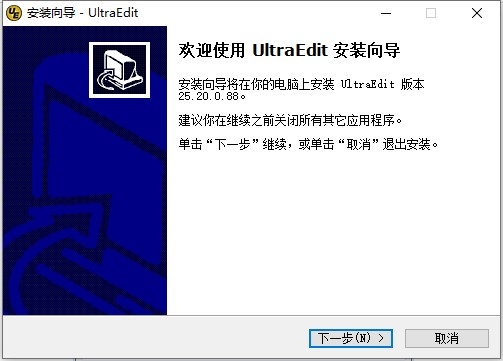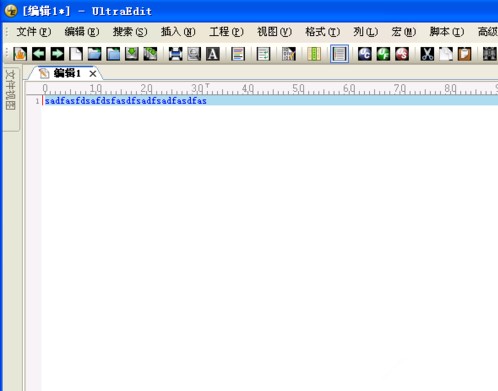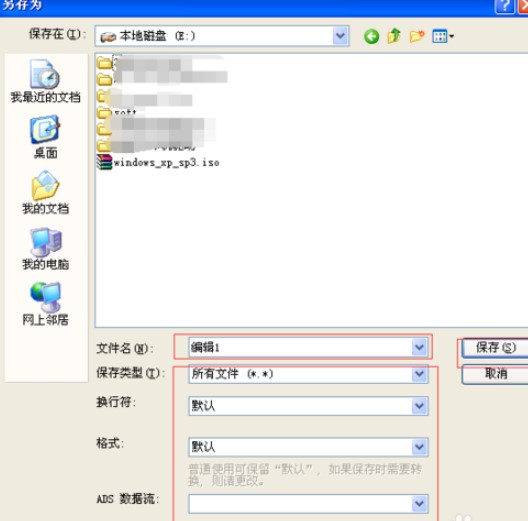UltraEdit是一款非常强大的文本编辑器,UltraEdit够满足你所有文本处理可以操作更多记事本所不能处理的工作,如:基本的编辑文本、十六进制、ASCLL码、语法加亮、代码折叠、代码单词拼写检查等,内建英文单字检查、C++及VB指令突显,可同时编辑多个文件,而且即使开启很大的文件速度也不会慢,软件附有HTML标签颜色显示、搜寻替换以及无限制的还原功能,一般大家喜欢用其来修改EXE或DLL文件,可同时编辑多个文件,编辑功能强大,具有代码提示、折叠、列操作等人性化功能,需要的就来下载体验吧。
功能介绍:
1.可配置语法加亮,支持代码折叠、Unicode;在32 位 Windows 平台上进行 64 位文件处理;基于磁盘的文本编辑和支持超过 4GB 的大文件处理,即使是数兆字节的文件也只占用极少的内存;
2.在所有搜索操作(查找、替换、在文件中查找、在文件中替换)中,支持多行查找和替换对话框;带有 100,000 个单词的拼写检查器,对 C/C++、VB、HTML、Java 和 Perl 进行了预配置;
3.内置 FTP 客户端,支持登录和保存多个账户,支持SSH/Telnet 窗口;提供预定义的或用户创建的编辑“环境”,能记住 UltraEdit 的所有可停靠窗口、工具栏等的状态;
4.集成脚本语言以自动执行任务,可配置键盘映射,列/块模式编辑,命名的模板;十六进制编辑器可以编辑任何二进制文件,并显示二进制和 ASCII 视图;
5.HTML 工具栏,对常用的 HTML 功能作了预配置;文件加密/解密;多字节和集成的 IME;网络搜索工具栏:高亮显示文本并单击网络搜索工具栏按钮,从编辑器内启动搜索加亮词语;
UltraEdit编辑器安装步骤:
1、在本站下载UltraEdit编辑器后,在电脑本地得到一个.exe文件,双击.exe文件进入软件安装界面,点击【下一步】继续安装。
2、选择UltraEdit编辑器安装位置,您可以点击【浏览】,在打开的窗口中。您可以自行选择软件安装位置,选择完成后点击【下一步】。
3、选择UltraEdit编辑器快捷方式存放位置,选择完成后点击【下一步】。
4、选择是否创建快捷方式,选择完成后点击【下一步】。
5、准备安装UltraEdit编辑器,点击【安装】就可以了。
6、UltraEdit编辑器正在安装中。您需要耐心等待安装完成就可以了。
7、UltraEdit编辑器安装完成。点击【完成】退出软件安装。
UltraEdit安装使用方法图2
UltraEdit编辑器使用方法:
1.如果要使用UltraEdit编辑器,我们需要先运行并打开已安装的UltraEdit编辑器。 打开后,屏幕截图如下:
UltraEdit安装使用方法图3
2.正常打开UltraEdit编辑器后,请按照提示在左上角找到[File]按钮并将其打开。 找到[新建]选项。 选择它会为您创建一个新的编辑页面。
UltraEdit安装使用方法图4
3.成功创建UltraEdit编辑器的新页面后,我们可以在此页面上编辑文本,代码和其他所需的信息。 您可以先熟悉该过程,然后正常使用UltraEdit编辑器,然后随意编辑一些内容。
UltraEdit安装使用方法图5
4.根据提示进行编辑后,我们需要保存编辑的内容。请按照提示找到[文件]按钮,然后找到[保存]选项并单击它。
UltraEdit安装使用方法图6
5.单击保存选项后,将弹出一个另存为窗口。 您可以在此界面中设置需要保存的文件的名称,类型,格式和其他信息。(通常,我们只需要设置名称和类型。如果有其他要求,也可以根据实际情况进行设置)请命名需要保存的文件,然后单击[保存]按钮进行保存。
提示:您可以在图中的“保存于”中设置需要保存的文件目录的位置,记住为方便搜索而设置的目录。
UltraEdit安装使用方法图7
6.如果保存成功,我们可以转到先前设置的保存目录,检查编辑后的文件是否已经正常保存(请参阅步骤5)请找到之前设置的保存位置,然后您可以看到 下图:编辑器编辑的文件已正常保存。
UltraEdit安装使用方法图8
7.好的,到此我们已经完成了UltraEdit编辑器的教程。让我们开始正常使用UltraEdit编辑器。